Ngữ pháp không phải là khoa học đúng đắn. Bạn sẽ thấy rằng có một sự đồng thuận chung về hầu hết các quy tắc trong các ngôn ngữ, nhưng có những trường hợp ngoại lệ như việc sử dụng dấu phẩy Oxford hoặc bao nhiêu không gian nên có sau một thời gian. Có rất nhiều tranh cãi về việc liệu một khoảng cách là chính xác hay liệu có hai khoảng trống sau một khoảng thời gian.
Sự lựa chọn của bạn có thể phụ thuộc vào những gì bạn học được ở trường và ở quốc gia bạn đã đi học, nhưng Microsoft Word đã xem xét cuộc thảo luận và quyết định rằng hai lĩnh vực này quá nhiều. Bạn không thể đồng ý, tổ chức của bạn có thể không đồng ý, trường đại học của bạn có thể không đồng ý, tòa án địa phương của bạn có thể không đồng ý, nhưng việc xử lý văn bản sẽ đánh dấu hai khoảng trắng sau một khoảng thời gian lỗi ngữ pháp. Đây là cách bạn có thể khắc phục điều này.
Viết và ngữ pháp: Khoảng cách sau học kỳ
Không gian sau khi thảo luận theo thời gian không có gì mới. Microsoft đã không bắt đầu. Trên thực tế, nó hỗ trợ các không gian đơn và đôi và người dùng có thể chọn những gì họ cho là đúng về mặt ngữ pháp. Quyết định phía nào của đối số bạn muốn có nghĩa là một hoặc hai khoảng trắng và làm theo các hướng dẫn bên dưới.
- Mở Microsoft Word. Bạn không cần phải mở tập tin. Nó là đủ để mở một ứng dụng.
- Tới địa chỉ của bạn Tệp> Tùy chọn,
- kết thúc lựa chọn cửa sổ xác minh,
- Trên tab Proofing, cuộn xuống. Khi sửa lỗi chính tả và ngữ pháp trong Word tập phim.
- tic Cài đặt nút bên cạnh Giảm phong cách viết,
- Một cửa sổ khác sẽ mở ra với một danh sách dài các quy tắc ngữ pháp. Duyệt và tìm kiếm danh sách này Hợp đồng chấm câu tập phim.
- Mở menu thả xuống bên cạnh Khoảng cách giữa các câu,
- Chọn bao nhiêu dung lượng bạn muốn sử dụng và nhấp vào OK.
- Các cài đặt áp dụng cho tất cả các tài liệu Word.
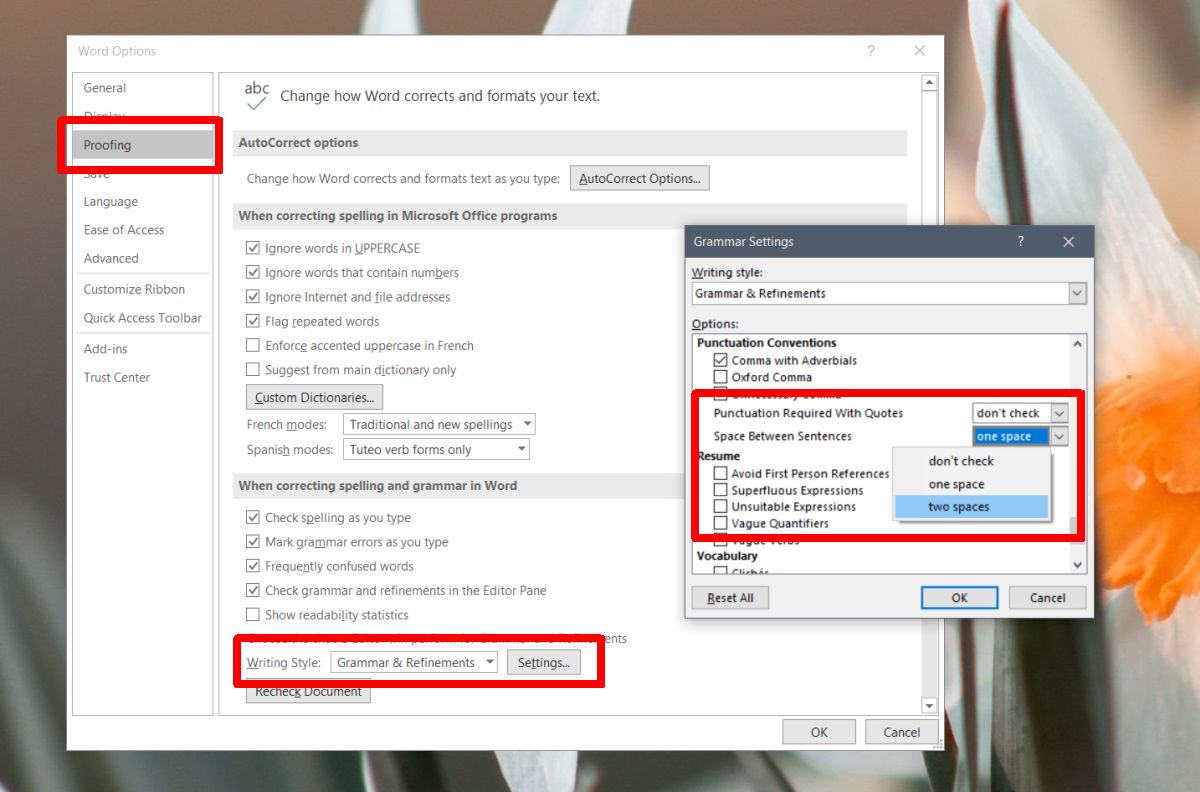
Bạn có thể lặp lại quy trình trên cho các ứng dụng chính tả và ngữ pháp khác như Outlook. Thay đổi sẽ áp dụng cho tất cả các tài liệu, không chỉ một tài liệu.
Nếu bạn thấy rằng bạn cần thay đổi cách viết từ tài liệu này sang tài liệu khác, có thể hữu ích để thu hẹp khoảng cách giữa các câu, tắt chính tả và kiểm tra ngữ pháp của tài liệu hoặc thay đổi cài đặt khi làm việc với một số loại tài liệu nhất định. Không phải là nơi tốt nhất để bạn thay đổi lượng không gian giữa các câu, nhưng một số tổ chức / tài liệu có các quy tắc định dạng nghiêm ngặt mà bạn phải tuân theo. May mắn thay, Microsoft Word đủ linh hoạt để cho phép người dùng lựa chọn.
